-
![]() Windows向けデータ復旧
Windows向けデータ復旧
- Data Recovery Wizard Free購入ダウンロード
- Data Recovery Wizard Pro 購入ダウンロード
- Data Recovery Wizard WinPE購入ダウンロード
- Partition Recovery購入ダウンロード
- Email Recovery Wizard購入ダウンロード
- おまかせデータ復旧サービス
概要:
Xbox OneのSSD性能をテストしますか?Xbox One を SSD でアップグレードすべきですか?ご心配なく。この記事では、Xbox One の SSD 性能を効率的に実行する方法をお教えします。
Xbox OneのSSDをアップグレードした後、または外付けSSDを追加した後、その動作速度を知りたいと思いませんか?信頼できるツールを使用して、Xbox One上でのSSDの速度を正確に知ることができます。この記事では、この問題に関する完全なチュートリアルと、XboxのSSDの読み込み速度をテストする方法を提供します。
Xbox OneをSSDにアップグレードすべきか、または(外部)SSDがXbox Oneのパフォーマンスを向上させるでしょうか?答えは間違いなく「はい」です。SSDはプレミアムで、少々高価ですが、The Witcher 3のようなデータ集約型のゲームには、他の代替品よりもはるかに良い仕事をします。Xbox OneをSSDにアップグレードする利点は以下のとおりです:
全体として、アップグレードするか否かの選択は、財政的な考慮によるところが大きいです。もし情熱的なプレイヤーで、少し余分にお金を使うことができるのであれば、報酬があることに間違いはありません。しかし、SSDがうまく動作し、Xbox Oneのパフォーマンスを向上させているかどうかはどのように知ればよいのでしょうか?引き続きお読みください。
EaseUS Partition Master は信頼性の高い選択肢であり、コンピューティング初心者の場合は特に役立ちます。このツールは、SSDのランダム読み/書き、順次読み/書き、I/O、遅延をテストできます。EaseUS Partition Masterのディスクベンチマーク機能を使えば、WindowsユーザーはワンクリックでSSDの速度をスキャンし、テストすることができます。また、SATA SSD、M.2ドライブ、NVMeドライブにも対応しています。したがって、SSDのブランドが何であれ、Xbox One上でのこのSSDのパフォーマンスをテストするのに役立ちます。
難易度: 簡単(初心者向け)
所要時間: 2~3分
このチュートリアルガイドは 、Xbox シリーズ X、Xbox 360、Xbox One X の SSD 性能テストにも適用さ れます。
事前準備:
ステップ1. EaseUS Partition Masterを起動します。「ディスカバリー」で「ディスクベンチマーク」をダウンロードします。
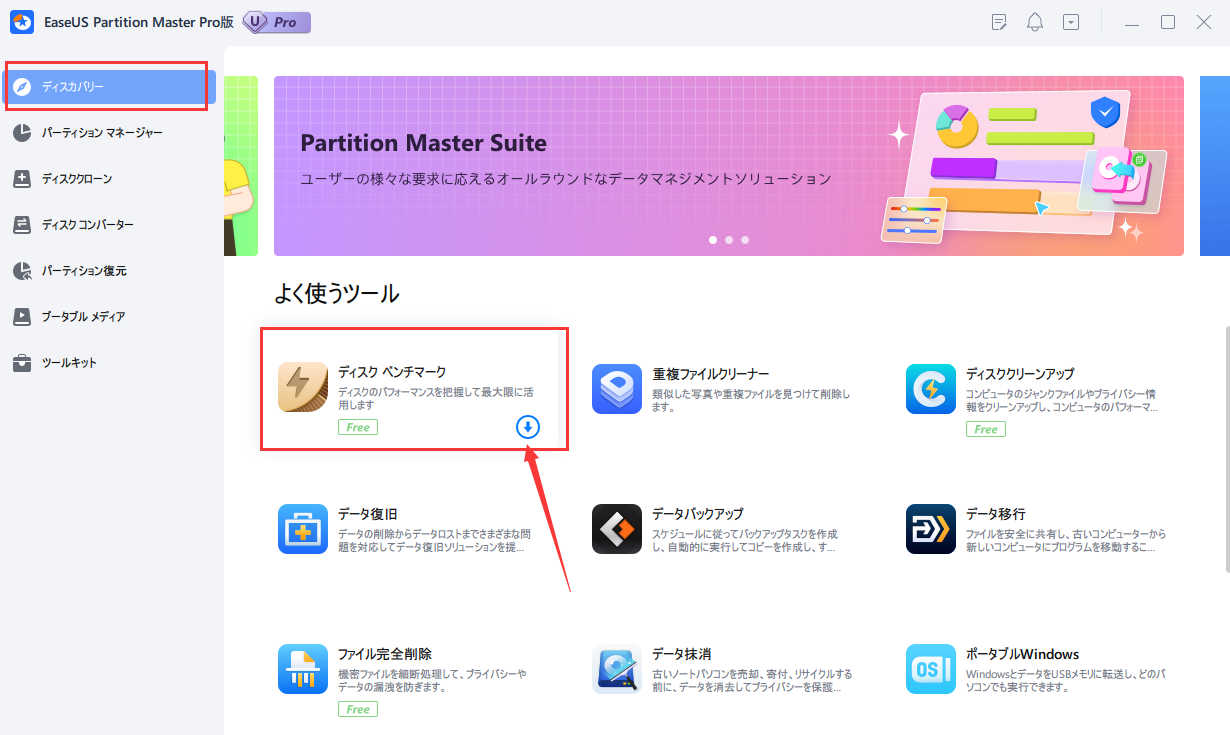
ステップ2. ターゲットドライバー、テストデータ、ブロックサイズを選択して、テストを開始します。
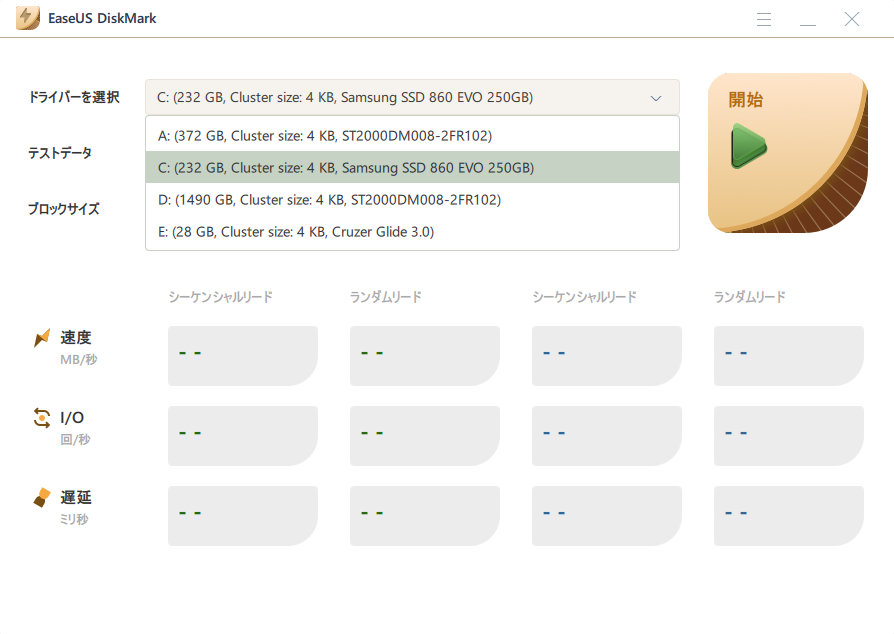
ステップ3. そして、ドライバーの読み込み速度、I/O、および遅延データが表示されます。テスト結果はExcelで保存することも可能です。
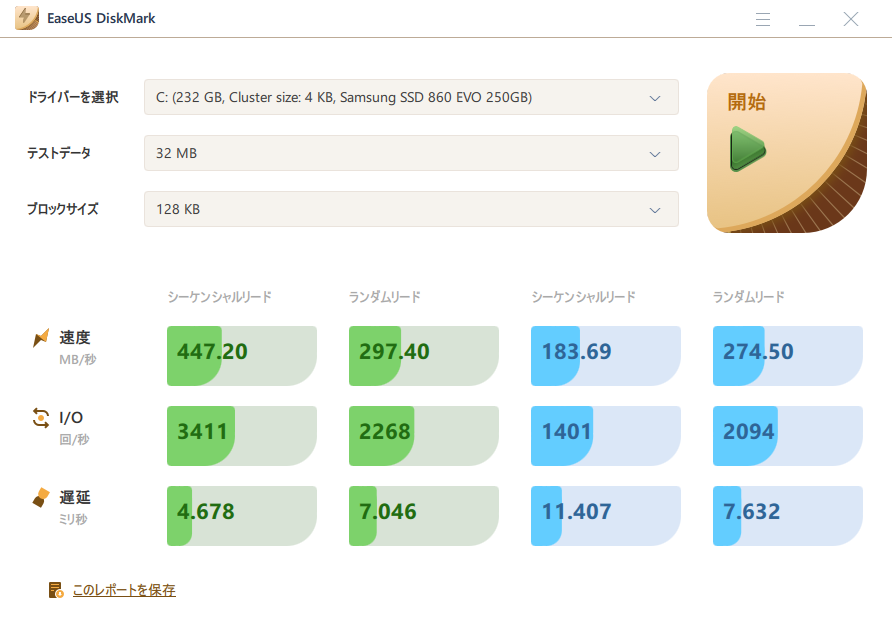
EaseUS Partition Masterは、Xbox One SSDのパフォーマンステスト以外にも、以下のような多くの機能を備えています:
このツールはSSDを管理し、SSDをフォーマットし、すべてのゲームデータを別のSSDまたはPCにクローンするのに役立ちます。ダウンロードしてお試しください。
全てのゲームで全体的な改善を求めるなら、SSDは最良の結果を速やかに得る方法ですが、Xbox Oneの標準ドライブのスペースがより深刻な問題であるなら、ハイブリッドアップグレードが一石二鳥の解決策となるかもしれません。同時に、ますます多くのユーザーが内蔵ストレージの圧力を軽減し、Xbox Oneのパフォーマンスを向上させるために、外部ハードドライブを使用することを選んでいます。
この記事では、Xbox Oneの内部または外部SSDのパフォーマンスをテストする方法を学びました。EaseUS Partition Masterは、目指すXbox One SSDのパフォーマンスを得るための効率的な方法です。たった2回のクリックで詳細なデータを得ることができます。「SSDの書き込み速度が遅い」という問題がある場合は、このツールをダウンロードして監視し、解決の手助けをしましょう。
1.Xbox OneをSSDにアップグレードすべきか?
ゲーム機にSSDを搭載してもゲームのスピードは上がりません。XboxシリーズXのスピードにはかないませんが、ゲーム機の動作、電源、静音性を少しアップグレードしたいだけなら、安価なオプションなのでおすすめです。
2.Xbox Oneに最適な内蔵SSDは?
SSDは、ドキュメントへの高速アクセス、ゲームの高速起動、ノートPC/PCの起動時間の短縮を実現します。また、ファイルの読み書きにSSDを使用することで、データを損失や破損から保護することもできます。以下は、当社の推奨製品です:
3.外付けSSDでXbox Oneは速くなりますか?
SSDを搭載すれば、Xboxでゲームがよりよく動くようになりますか?ゲームにもよりますが、一般的にはそうです。すべてのゲームは最初に何かをロードするので、かなり速くなります。多くのゲームはレベルなどもロードします。
高機能なディスク管理

Partition Master Professional
一番使いやすいディスク管理ソフトで、素人でもディスク/ パーティションを自由に変更できます!